[Compatível com iOS 17] Como apagar fotos duplicadas/semelhantes no iPhone
Com o iPhone, pode tirar belas fotos e vídeos, que é muito conveniente de deixar as lembranças. Mas quando percebi, a mesma foto foi duplicada e salva várias vezes! Você não está preocupado com os sintomas, que o espaço de armazenamento do iPhone pode ficar cheio e você pode ter que deletar os dados? Antes que aconteça, confira este artigo sobre como apagar fotos duplicadas/semelhantes no iPhone. Também apresentamos os novos recursos instalados no iOS 16, portanto, dê uma olhada no final!
Índice
- Parte1: O que é o recurso "Detecção de Duplicatas" adicionado ao iOS 16
- Parte2: Como apagar fotos duplicadas/semelhantes no iPhone facilmente
- Parte3: Por que não consigo apagar fotos duplicadas no iPhone?
Parte1: O que é o recurso "Detecção de Duplicatas" adicionado ao iOS 16
Transferir dados entre dispositivos iOS e PCs usando o iTunes é maneira normal que pode ser funcionado em Windows e Mac. A vantagem é que uma grande quantidade de dados pode ser transferida porque é transferida usando um cabo de dados.
O aplicativo Fotos no iOS 16 tem um novo recurso que permite apagar fotos duplicadas no iPhone em lotes, um de cada vez. É fácil porque o iOS seleciona automaticamente as mesmas fotos e vídeos tocando em "Duplicatas" na parte inferior da tela na guia do álbum de Fotos. Por outro lado, a precisão da detecção de fotos duplicadas é severa, então a detecção muitas vezes não progride conforme o esperado.
Esta função é recomendada quando deseja detectar duplicatas facilmente no local, mas, ao processar um grande número de fotos duplicadas, recomenda-se usar o seu computador conforme descrito abaixo.
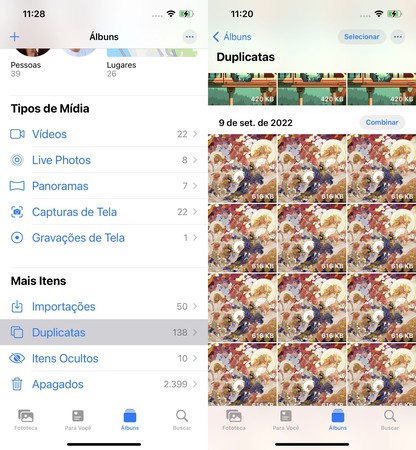
Parte2: Como apagar fotos duplicadas/semelhantes no iPhone facilmente
Veja como realmente remover fotos duplicadas. Apresentamos dois métodos, um usando o próprio iPhone e outro usando um PC, então selecione o que melhor lhe convier.
Método 1: Detectar e combinar fotos duplicadas no iPhone
1, Inicie o aplicativo Fotos, toque em Álbuns e toque em Duplicatas em utilitários.
2, Aguarde alguns instantes para que os vídeos ou as fotos duplicados apareçam lado a lado.
3, Ao terminar, toque em Combinar para iniciar o processo de mesclagem de fotos duplicadas. Não se preocupe, apenas as fotos da mais alta qualidade permanecerão. As fotos excluídas são movidas para "Apagados".
O primeiro método é usar o próprio iPhone. Embora este método seja fácil de implementar, é muito preciso para detectar fotos duplicadas, portanto, pode não detectar fotos conforme o esperado, portanto, tenha cuidado.
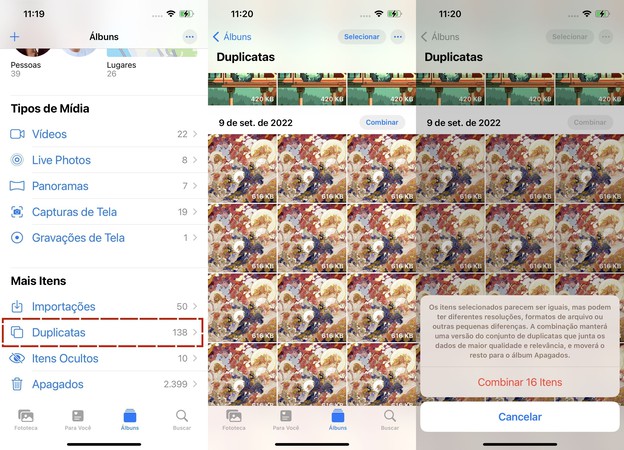
Método 2: Excluir fotos duplicadas/semelhantes do iPhone em lote no PC
O próximo método é o iCareFone, o software de gerenciar fotos do iPhone. Além do próprio iPhone, precisará de um computador, usando o iCareFone que tem alta funcionalidade que permite a qualquer pessoa extrair facilmente muitas fotos duplicadas e semelhantes em apenas alguns passos, salva automaticamente as fotos da mais alta qualidade, o que economizará muita memória no seu iPhone. Em resumo, o iCareFone, que é um aplicativo com uma ampla gama de funções, como não apenas detecção de fotos, mas também gerenciamento, backup e restauração de fotos, possui uma versão de avaliação gratuita, portanto, aproveite oportunidade para experimentá-lo.
-
Passo 1:
Inicie o iCareFone e conecte o dispositivo iOS ao seu PC/Mac. Clique em "Remover imagens semelhantes" na tela principal. Ou escolha Gerenciamento de arquivos > Fotos.

-
Passo 2:
Ao clicar em "Remover imagens semelhantes", a busca por imagens semelhantes será iniciada, portanto, aguarde um pouco. Após a conclusão da digitalização, resultados de pesquisar imagem semelhante aparecerão automaticamente. Se estiver satisfeito, clique em "Excluir".
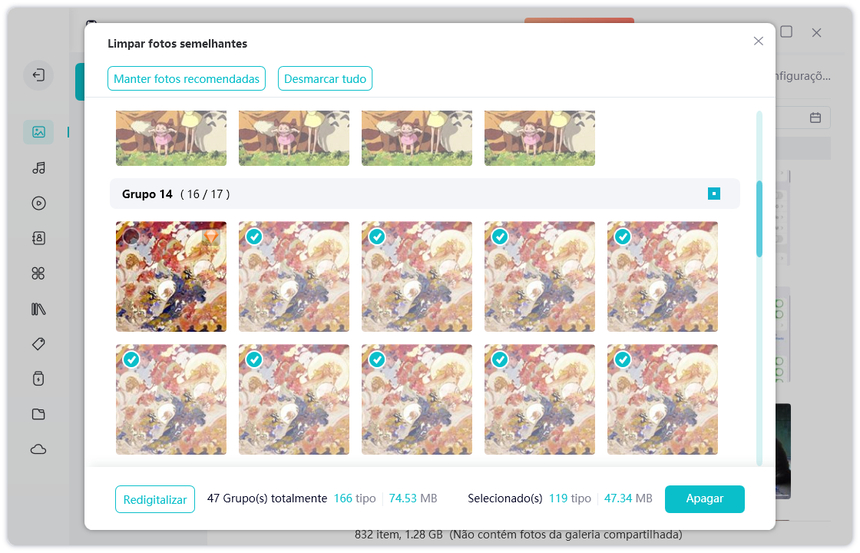
-
Passo 3:
Depois disso, apagou fotos duplicadas/semelhantes no iOS com sucesso. (Se você deseja excluí-lo completamente, marque "Itens excluídos recentemente".)
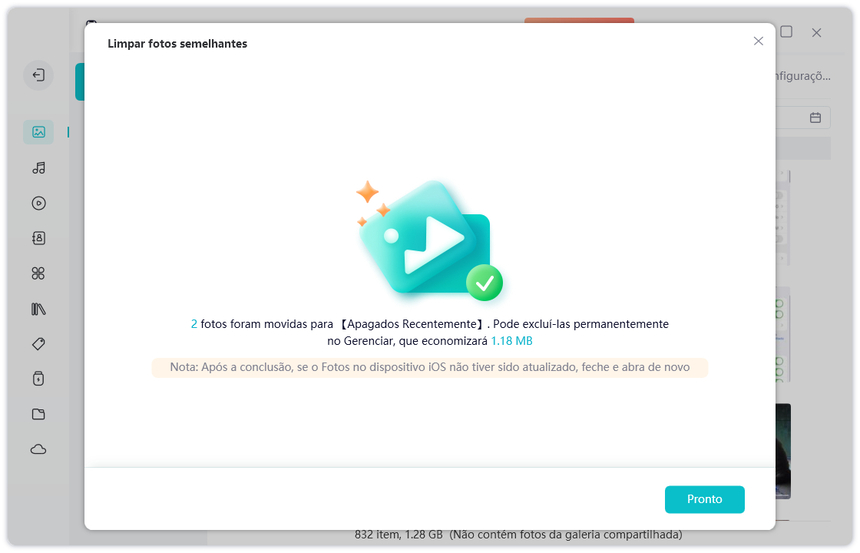
Artigo relacionado: [iPhone] 5 maneiras de converter fotos da extensão HEIC para JPG/JPEG
Parte3: Por que não consigo apagar fotos duplicadas no iPhone?
Desde a atualização do iOS 16, a função "Duplicatas" foi adicionada ao aplicativo Fotos, mas alguns usuários parecem reclamar que "itens duplicados não são exibidos". Observe que "Duplicatas" podem não ser exibidos dependendo da situação de usar! Aqui estão duas razões.
Causa 1: "Duplicatas" não são exibidos
Se não houver itens duplicados em primeiro lugar, a própria exibição de "Duplicatas" não aparecerá. Além disso, se houver fotos duplicadas no iPhone, mas não as reconhecer como fotos duplicadas, "Duplicatas" não serão exibidos. Nesse caso, no seu PC, usar o iCareFone.
Causa 2: Detectando itens duplicados e não concluídos
Se o processo de detecção de fotos e vídeos duplicados não tiver sido concluído, como imediatamente após uma atualização do iOS, mesmo que haja fotos duplicadas, podem não ser exibidas como itens duplicados. Como orientação, aguarde 24 horas após a atualização do iOS novo e verifique novamente se itens duplicados são exibidos.
Resumo
Como acha? Neste artigo, apresentamos duas maneiras de apagar fotos duplicadas no iPhone e dois motivos pelos quais fotos duplicadas não podem ser excluídas. Espero que você tenha descoberto como apagar fotos e vídeos duplicados no iPhone. Especialmente o iCareFone pode detectar facilmente um grande número de fotos duplicadas e também oferece suporte a backup e restauração de forma abrangente, portanto, aproveite esta oportunidade! Limpe o armazenamento do seu iPhone excluindo facilmente fotos duplicadas indesejadas.
Artigo relacionado: Como ocultar foto no iOS 16 do iPhone

Tenorshare iCareFone
O Melhor Ferramenta Gratuita de Transferência & Backup de iPhone
Facilmente, sem iTunes







